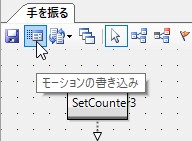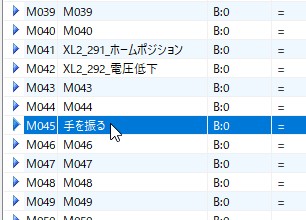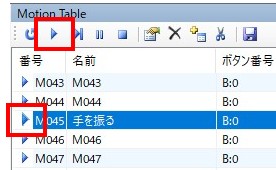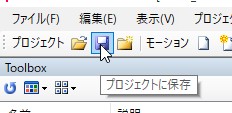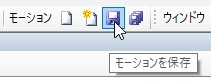HeartToHeart4講座(3-5) モーションを書き込む
『HeartToHeart4講座』第三章の最後に、ロボットへモーションデータを書き込む方法を解説します。データの書き込みにより、モーション作成の一連の作業が完了します。
【関連記事】
第一章、第二章については下記のページからご参照ください。
第三章
HeartToHeart4講座(3-1) ロボットの姿勢と作成ルール
HeartToHeart4講座(3-2) 教示機能でモーション作成1
HeartToHeart4講座(3-3) 教示機能でモーション作成2
HeartToHeart4講座(3-4) 繰り返し動作の作成
1.モーションを書き込む
1)モーション一覧ウィンドウの「ビルド」ボタンを押します。
2)ダイアログが開いたら、モーションが書き込まれていない場所を選択し、OKボタンを押します。
以上でモーションの書き込みは完了です。
この作業で、ロボットにモーションが書き込まれました。別途「ROMにすべて保存」ボタンを押す必要はありません。電源をOFFしても、書き込まれたモーションデータは消えずに、ロボットに記憶されています。
2.確認
試しに、モーション一覧ウィンドウを確認してみましょう。書き込みで指定した番号と同じ場所に「手を振る」モーションが登録されています。
モーション一覧ウィンドウの「再生」ボタンをクリックするか、モーション名の左にある「再生」ボタンをダブルクリックすることでモーションを再生できます。
3.ボタン登録
ボタンデータを登録することで、自分で作成したモーションを無線コントローラで再生することが可能です。ボタンデータの登録方法は『HeartToHeart4講座(2-4) モーション再生(有線、無線)』をご参照ください。
4.作業の終わりに
以上で全ての作業が完了しました。HeartToHeart4を閉じる前に「モーションの保存」と「プロジェクトの保存」を忘れずにしてから閉じてください。
プロジェクト保存ボタン
モーション保存ボタン
モーションを作成するための基本的な手順は以上になります。
HeartToHeart4には、この他にも多彩な機能が備わっています。第四章では、ボタン分岐やリンク機能など便利な機能をご紹介します。
次の記事
HeartToHeart4講座(4-1) センサによるモーション分岐機能
HeartToHeart4の詳細をみる KHR-3HV Ver.3.1 リフェバッテリー付きセットの詳細をみる KHR-3HV Ver.3 リフェバッテリー付きセットの詳細をみる RCB-4HVボードのみの詳細をみる RCB-4miniの詳細をみる KHR-3HV Ver.2 リフェバッテリー付きセットの詳細をみる KXR-L2 ヒューマノイド型 Ver.2の詳細をみる KXR-L4T-R カメ型・ローバー型 Ver.2(アカデミックパック)の詳細をみる KXR-A5 アーム型 Ver.2の詳細をみる KXR アドバンスセットA Ver.2の詳細をみる KXR アドバンスセットB Ver.2の詳細をみる